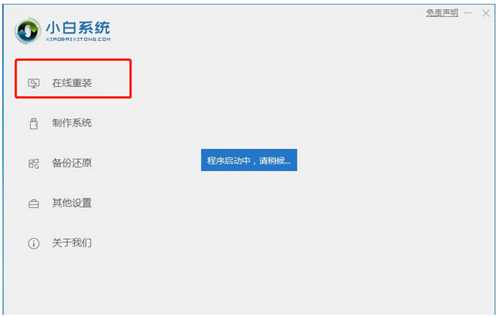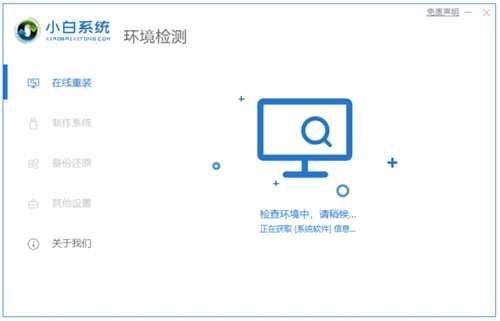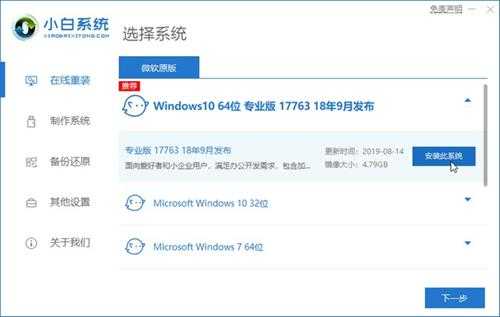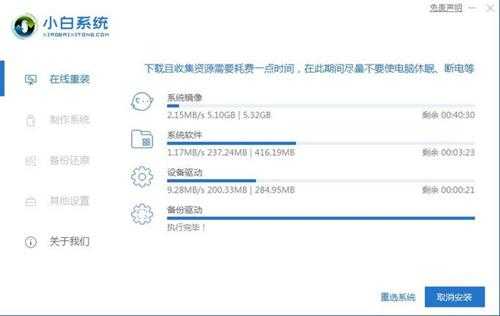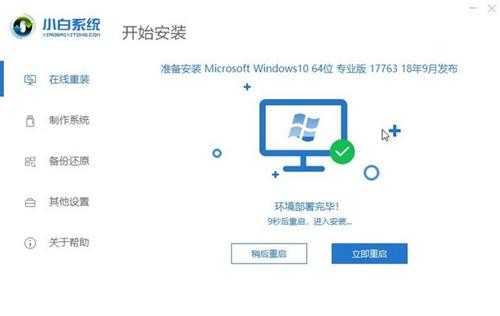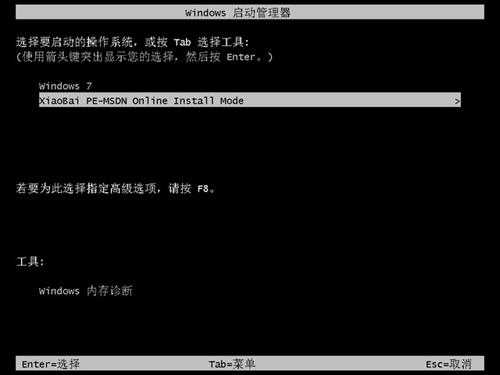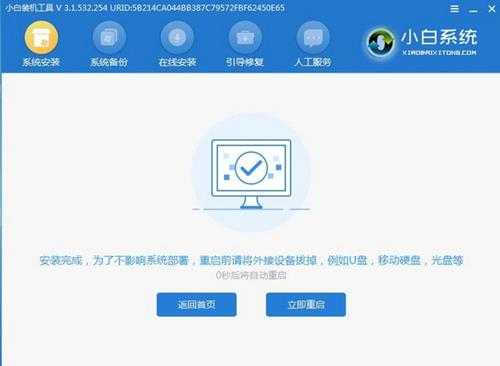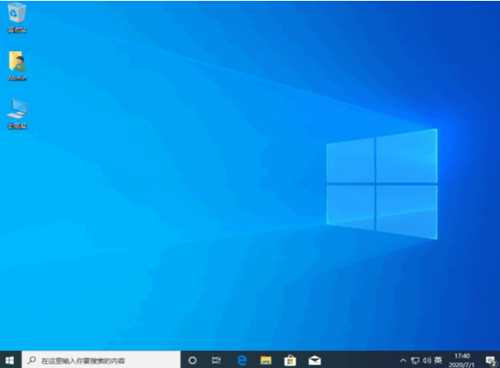教你怎样安装win10系统
(编辑:jimmy 日期: 2024/4/29 浏览:3 次 )
小伙伴们不知道你是否到现在还没有体验过win10系统,不知道你是否想体验win10系统但因不知如何安装而放弃,接下来小编就教教大伙儿怎样安装win10系统,让大家远离这些烦恼,轻轻松松安装win10,接下来就一起去看看吧。
一、前期准备工作:
1、关闭杀毒软件,以免影响安装。
2、下载小白一键重装系统软件。
二、win10免费安装:
1、首先打开小白一键重装软件界面,点击在线重装。
2、进行本地环境检测。
3、接着选择win10系统。
4、开始下载win10系统,稍等一会。
5、部署安装环境完成,点击立即重启。
6、重启后进入pe界面,选择第二项。
7、开始安装系统,安装成功后提示重启。
8、进入win10系统界面,安装完成。
上述内容就是win10系统怎样安装的全部教程,希望能帮助到有需要的小伙伴们,如有疑问可以在官方公众号上私信小编,小编会解决大家的疑惑的。
下一篇:电脑系统怎么重装win10系统的步骤教程